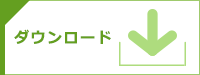ご使用にあたってのお願いとご注意
ご使用の際の重要な情報や、製品を安全に お使いいただくために、守っていただきたい事項を記載いたしました。
使用環境と姿勢
本製品を正しい使用環境でお使いいただければ、身体的疲労を軽減するとともに、本製品の寿命を少しでも長くすることができます。 安全と健康を守り、本製品をより快適にお使いいただく環境について説明します。
●パソコンの置き場所
- 温度は5~35℃、湿度は20~80%の環境にする
- 急速に温度や湿度が変化するような環境は避ける
- 暖房機具などの熱いものの近くには置かない
- 使用中のホットカーペットの上に置かない
- 腐食性の薬品のそばに置かない
- 振動などの無い、安定した平らな場所に置く
- ディスプレイの角度を調節しやすくするために、パソコン本体の背面をある程度空けておく
- 放熱のために、パソコン本体の周囲に適当なスペースを確保する
- マウスなどの周辺機器を操作するのに適当な場所を確保する
- 無線通信装置から離す
携帯電話やスマートフォン/タブレットも無線通信装置の一種です。
●照明
- 日光や照明が画面に反射しないように設置する
薄く着色された窓ガラスを使用したり、ブラインドやスクリーンで光を遮ってください。 - 明るい照明や日光が直接目に入るような場所にパソコン本体を置かない
- なるべく、柔らかい間接照明などを使用する
書類や机を照らすためには、スタンドを使用し、その際スタンドの光が画面に反射したり、直接目に入らない位置に置いてください。 - 画面の明るさと広い視界を得るために、ディスプレイの角度を調節する
●健康のために気をつけたいこと
- リラックスした姿勢で座る
肩や首が疲れないように、背中を楽にするために、椅子やマウスなどを正しい位置に置いてください。 - 適度に姿勢を変える
- 時々立ち上がってストレッチする
1日に何度も手首と首を動かしたりのばしたりしてください。 - 1時間を超えて連続した作業をしないようにする
1時間に10~15分程度の休憩時間をとってください。 - 作業時間内にも1~2分の小休止を1~2回とる
- 長時間使用して、体の一部に不快感や痛みを感じたときは、すぐに使用をやめて休息する
長時間使い続けると、腕や手首が痛くなることがあります。万が一、休息しても不快感や痛みが取れない場合は、医師の診察を受けてください。
●使用時の姿勢
*使用時の姿勢は、ノートPCの例です。
- パソコン本体の正面に、適当な高さと距離をおいて座る
眼精疲労を避けるために、ディスプレイが目の高さより低くなるように調節してください。 - キーボードがひじよりも少し下にくるように椅子の高さを調節する
- おしりよりもひざが少し高くなるように座る
- 背筋が曲がらないように、椅子の背もたれを調節する
- ひざとひじはほぼ90度になるように、まっすぐ座る
前にかがんだり、背もたれによりかかったりしないでください。
※パソコンも普段からのお手入れが必要です。とくに、ホコリや湿気に弱いため、マメにお手入れをする必要があります。
電源コードとACアダプターを使用するときの重要事項
●お使いのACアダプターの外観を定期的にチェックしてください!
ACアダプターのケーブルが折れ曲がったり、ねじれていたり、膨らんだりしていませんか?

ACアダプターのケーブルが傷ついていたり、断線していたり、裂けて中身が見えていたりしていませんか?

上記の状態でACアダプターを使い続けると、火災・やけど・感電のおそれがあります。また、裂けて中身が見えている場合は、非常に危険です。
使用を中止し、dynabook あんしんサポート 修理相談窓口または保守サービスに相談してください。
*プラグの形状はモデルによって異なります。
インターネット上からお使いのパソコンのACアダプターを購入することもできます。
●電源コードとACアダプターの取り扱いについて
-安全上のご注意-
【警告】
- もし、異常な音や異常なにおいがしたり、過熱、発煙、変形したときは、すぐにパソコン本体の電源を切り、電源プラグをコンセントから抜く
*バッテリーパック搭載モデルのみ
安全を確認してからバッテリーパックを取りはずす
そのまま使用すると、火災・やけど・感電のおそれがあります。点検・修理を、dynabook あんしんサポート 修理相談窓口または保守サービスに依頼してください。
- もし、パソコン本体やACアダプターなどを落としたり、強い衝撃を与えたときは、すぐにパソコン本体の電源を切り、電源プラグをコンセントから抜く
*バッテリーパック搭載モデルのみ
安全を確認してからバッテリーパックを取りはずす
そのまま使用すると、火災・感電・故障のおそれがあります。点検・修理を、dynabook あんしんサポート 修理相談窓口または保守サービスに依頼してください。
- 通電中のパソコン本体やACアダプターにふとんをかけない。また、じゅうたんなどのように熱の逃げないものの上で使用したり、布などでくるんだりしない
内部の温度が上がり、火災・やけど・故障のおそれがあります。
- ACアダプターは、本製品に付属、または指定されているものを使用する
本製品付属、または指定されたACアダプター以外のものを使用すると、火災・破裂・発煙のおそれがあります。
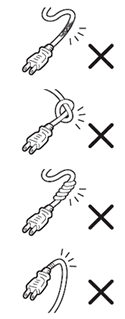 電源コードを取り扱うときは次のことを守る
電源コードを取り扱うときは次のことを守る
・強く引っぱったり、折り曲げない
・結んだ状態で使用しない
・折れ曲がったりねじれた状態で使用しない
・加工したり傷つけたりしない
・膨らんでいたり、傷ついた電源コードは使用しない
・重いものを載せない
・ドアなどにはさまない
・加熱したり、熱器具に近づけたりしない
・水、湿気のかかる場所で使用しない
・束ねたままで使用しない
・ACアダプターなどに巻き付けない
これらを守らないと、火災・やけど・感電のおそれがあります。もし、電源コードが傷ついたときは、使用を中止し、dynabook あんしんサポート 修理相談窓口または保守サービスに相談してください。
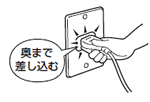 電源プラグは、AC100Vコンセントの奥まで確実に差し込む
電源プラグは、AC100Vコンセントの奥まで確実に差し込む
確実に差し込んでいないと、火災・感電のおそれがあります。
- 電源プラグの刃および刃の取り付け面にほこりが付着している場合は、電源を切り、電源プラグを抜いてから乾いた布などで清掃する
そのまま使用すると、火災・感電のおそれがあります。長時間使用しないときはコンセントから抜き、ほこりが付着しないように保管してください。
- 海外でご使用の場合は、各国/地域の法令または安全規格に適合した電源コードを使用する
それ以外の電源コードを使用すると、火災・感電のおそれがあります。海外で使用する場合は、各国/地域の法令または安全規格に適合した電源コードをご使用ください。
- 長時間使用しないときは、電源プラグをコンセントから抜く
電源プラグを差したままにすると、ほこりや絶縁破壊などが原因で火災・やけど・感電のおそれがあります。
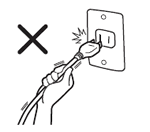 電源プラグをコンセントから抜くときは、電源コードを引っ張らない
電源プラグをコンセントから抜くときは、電源コードを引っ張らない
電源プラグを持って抜いてください。電源コードが破損し、火災・感電のおそれがあります。
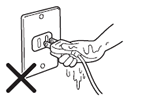 ぬれた手で、電源プラグを抜き差ししない
ぬれた手で、電源プラグを抜き差ししない
感電のおそれがあります。
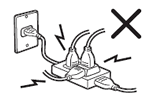 タコ足配線をしない
タコ足配線をしない
電源コードをタコ足配線にするとコンセントが過熱し、火災・感電のおそれがあります。
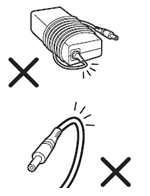 ACアダプターを取り扱うときは次のことを守る
ACアダプターを取り扱うときは次のことを守る
・ACアダプターに電源コードやケーブルを巻き付けない
・電源コードやケーブルを巻き付けたまま使用しない
・ACアダプターの根元に無理な力を加えない
・無理に折り曲げない
・持ち運び時には指定以外の方法でコードを束ねない
・ケーブルが膨らんでいたり、傷ついている場合は使用しない
・ケーブルに輪ができた状態や、ねじれた状態では使用しない
これらを守らないと、火災・やけど・感電のおそれがあります。もし、ACアダプターが傷ついたときは、使用を中止し、dynabook あんしんサポート 修理相談窓口または保守サービスに相談してください。
*プラグやACアダプターの形状はモデルによって異なります。
- ACアダプターの表面には触れ続けない
通電中や充電中は、ACアダプターの表面温度が高くなり、やけどのおそれがあります。
【注意】
- パソコン本体を移動する場合は、ACアダプターをパソコン本体から取りはずす
パソコン本体のコネクタ部分に無理な力が加わり、火災・感電・破損のおそれがあります。
- お手入れの前には、パソコンやパソコンの周辺機器の電源を切り、電源プラグをコンセントから抜く
電源を切らずにお手入れをはじめると、感電のおそれがあります。
 電源コネクタを取り扱うときは次のことを守る
電源コネクタを取り扱うときは次のことを守る
・パソコンの電源コネクタにACアダプターのプラグを確実に差し込む
・パソコンの電源コネクタ部には強い力を加えない
これらを守らないと、やけど・発煙のおそれがあります。
*プラグの形状はモデルによって異なります。
- 付属の電源コードは、本製品付属のACアダプター以外には使用しない
付属の電源コードは、本製品付属のACアダプター専用です。
- コンセントに接続した状態でACアダプターに継続して触れない
やけどのおそれがあります。
-ご使用上のお願い-
- 通電中、ACアダプターの表面温度が高くなる場合がありますが故障ではありません。
パソコン本体を持ち運ぶときは、電源コードを抜き、温度が下がったことを確認してください。
温度の影響を受けやすい木製品・家具などの上に置くと、あとがつくことがあります。
バッテリーパックを使用するときの重要事項
●パソコン本体を使わないで長期間保管する場合について
パソコン本体を使わないで長期間保管すると、パソコンの電源がオフであっても内部の回路で電力を消費したり、バッテリーパックが自己放電をすることで、少しづつ自然に放電を続けます。 放電が進むと、過放電を防止するための保護機能が働き、バッテリーの機能が停止する場合があります。
この状態になると、バッテリーとして機能しなくなり、パソコン本体を電源に接続しても充電せず、バッテリー駆動もできなくなりますので、バッテリーパックを交換していただく必要があります。 なお、バッテリーパックは消耗品ですので、バッテリーパックの交換は有料となります。バッテリーパックの交換は、dynabook あんしんサポート 修理相談窓口または保守サービスに依頼してください。
バッテリーパックをパソコン本体から取りはずして長期間保管するときには、過放電を防止するために、半年に1回くらいの割合で、パソコン本体に取り付け、50%程度の充電をしてください。 また、バッテリーをパソコン本体に装着した状態でパソコンを長期間保管するときには、半年に1回くらいの割合で、50%以上の充電をしてください。
長い間パソコンを使用しないで保管していたらバッテリーへの充電ができなくなった
●バッテリーパックの取り扱いについて
-安全上のご注意-
- バッテリーパック内蔵モデルにはバッテリーパックが内蔵されていますが、お客様ご自身で取りはずしや交換をしないでください。 バッテリーパックの交換は、dynabook あんしんサポート 修理相談窓口または保守サービスに依頼してください。バッテリーパックの交換は、保証期間内でも有料になります。
- バッテリーパック搭載モデルは、お客様ご自身で交換をすることができます。本製品の各種説明書に記述されている方法で取りはずし/取り付けを行ってください。
* 以下説明において「バッテリーパック」とあるときは、特に注意書きのある場合を除いて、バッテリーパック内蔵モデルの内蔵バッテリーパックも含みます。
【危険】
- バッテリーパックに異常があるときは使用しない
バッテリーパックに次のような異常が見られるときは使用を中止し、dynabook あんしんサポート 修理相談窓口または保守サービスに相談してください。 そのまま使用し続けると、発熱・発火・破損のおそれがあります。
・充電しなくなった。あるいはいつもより極端に充電時間が長くなったり、短くなったりした
・バッテリー駆動時間が急激に短くなった
・バッテリーパック、またはその周辺の温度がいつもより高くなった
・バッテリーパック、またはその周辺が膨らんだり変形している
・バッテリーパック、またはその周辺から異臭、液漏れがある
液漏れの場合、液が皮膚につくと化学やけどのおそれがあります。
- バッテリーパックを取り扱うときは次のことを守る
・指定の充電方法以外にて充電しない
・分解・改造しない
・火中に投下しない、火気に近づけない、電子レンジで加熱しない、熱器具に近づけない、こたつなどの熱のこもりやすい場所に放置しない、高温状態で放置しない
・落下させる、ぶつける、先のとがったもので力を加える、強い圧力を加えるといった衝撃を与えない
・金属をバッテリーパックの金属端子に触れさせない
・液体(水やコーヒーなどの飲料、ペットの尿など)でぬらさない
これらを守らないと、発熱・発火・破裂のおそれがあります。
- * バッテリーパック搭載モデルのみ
必ず本製品に付属のバッテリーパックを使用する
寿命などで交換する場合は、当社純正品をお買い求めください。当社純正品以外を使用すると、発熱・発火・破裂のおそれがあります。
【警告】
- バッテリーパックから漏れた液が目や口に入った場合は、きれいな水で洗浄したあと、ただちに医師に相談する
液が目に入った場合は、こすらずに水道水などの多量のきれいな水で十分に洗浄したあと、すぐに医師の治療を受けてください。口に入った場合は、すぐにうがいをして医師に相談してください。 皮膚について場合には、化学やけどを防ぐために、すぐにきれいな水で洗浄してください。衣服について場合には、体に液が接触しないように、すぐに衣服を脱いでください。
- ごみ廃棄場で処分されるごみの中にバッテリーパックを捨てない
リチウムイオン電池は、「資源の有効な利用の促進に関する法律(資源有効利用促進法)」により、回収・再資源化が求められております。 バッテリーパックの廃棄については、本製品の各種説明書をご覧ください。
【注意】
- バッテリーパックは5~35℃の室温で充電する
上記温度範囲内で充電しないと、液漏れ・発熱・性能や寿命が低下するおそれがあります。
- バッテリーパックを保管する場合は、できるだけ湿度の低い冷暗所で保管する。また、子供の手の届かない場所に保管する
・バッテリーパック内蔵モデルを長期間保管するときには、過放電を防止するために、半年に1回くらいの割合で、50%程度の充電をしてください。
・バッテリーパック搭載モデル、またはバッテリーパック本体を長期保管するときには、過放電を防止するために、半年に1回くらいの割合で、50%程度の充電をしてください。
* バッテリーパック搭載モデルのみ
バッテリーパック本体の保管時は、ビニール袋などに入れて端子のショートが起こらないようにし、ダンボールなどの電気を通さない箱に、バッテリーパック本体が重ならないように入れてください。
- 所定の充電時間を超えても充電が完了しない場合は、充電を中止する
過充電などにより、火災・やけど・けがなどの原因となります。
- バッテリーパックを保管する場合は、ペットなどがバッテリーパックに噛みつくことがないようにする
バッテリーパックが発火・破裂・発熱・液漏れするおそれがあります。
-ご使用上のお願い-
- バッテリー駆動時間が短くなった場合や警告メッセージが表示された場合には、新しいバッテリーパックと交換してください。
バッテリーパックは消耗品です。バッテリーパックの充電性能が低下した状態でそのまま使用し続けると、急に電源が切れることがあり、データの書き込み・読み込みの失敗、記憶内容の消失・故障などのおそれがあります。
*バッテリーパック搭載モデルのみ
手順に従い純正の新しいバッテリーパックに交換してください。
*バッテリーパック内蔵モデルのみ
バッテリーパックの交換を、dynabook あんしんサポート 修理相談窓口または保守サービスに依頼してください。バッテリーパックの交換は、保証期間内でも有料になります。
パソコンの廃棄・譲渡時のハードディスク上のデータ消去に関するご注意
パソコンの中のハードディスクという記憶装置に、お客様の重要なデータが記録されています。従って、そのパソコンを譲渡あるいは廃棄するときには、これらの重要なデータ内容を消去するということが必要となります。
パソコンの廃棄・譲渡時のハードディスク上のデータ消去に関するご注意<Windows 7以前>
パソコンの廃棄・譲渡時のハードディスク上のデータ消去に関するご注意<Windows 8/8.1>
パソコンの廃棄・譲渡時のハードディスク上のデータ消去に関するご注意<Windows 10>
●データ消去ソフトウェアについて
2003年02月発表の当社パソコン(一部の機種を除く)より、「初期インストールソフトウェアの復元」メニューに「HDDデータ消去機能」を搭載しています。詳細は取扱説明書をご覧のうえご活用ください。
FAQ一覧:ハードディスク上の全データの消去(Windows®7)
FAQ一覧:ハードディスク上の全データの消去(Windows®8/Windows 8.1)
FAQ一覧:ハードディスク上の全データの消去(Windows 10)
【お願い:パソコンを譲渡する場合には】
ハードディスクの内容を削除すると、ハードディスク内のデータと共に初期状態に戻す機能も消去されます。再びシステム(OS)やアプリケーションを使用したい場合は、あらかじめリカバリーメディアを作成しておいてください。
FAQ一覧:リカバリーメディアの作成(Windows 10)
●企業ユーザ様向けデータ消去サービスについて
重要データ・機密データの流出を防止するために以下のサービスを提供しています。詳細はホームページにてご確認ください。
■関連リンク JEITAホームページ
パソコンのパスワードに関してのご注意
- パスワードを設定した場合は、パスワードを忘れてしまったときのために、必ずパスワードを控えてください。
- パスワードを忘れてしまって、パスワードを解除できなくなった場合は、使用している機種(型番)を確認後、次のサポート窓口に連絡してください。
・Windowsパスワードを忘れたとき: dynabook あんしんサポート 使いかた相談窓口
・その他のパスワードを忘れたとき: dynabook あんしんサポート 修理相談窓口または保守サービス - Windowsパスワードを忘れた場合はリカバリーとなります。
- 「その他のパスワード(ユーザーパスワード、スーパーバイザーパスワード)」の場合は、有料にてパスワードを解除します。その際、パスワードの種類によっては、お客様のデータが失われる場合があります。またどちらの場合も、身分証明書(お客様自身を確認できる物)の提示が必要です。
- 万が一、登録したHDDパスワードを忘れた場合、修理・保守対応ではパスワードを解除できません。この場合、ハードディスクは永久に使用できなくなり、交換対応となります。この場合、有料での交換となります。
ハードディスクが使用できなくなったことによる、お客様またはその他の個人や組織に対して生じた、いかなる損失に対しても、当社はいっさい責任を負いません。HDDパスワードの設定については、この点を十分にご注意いただいたうえでご使用ください。
パソコンの有寿命部品について
パソコンには、有寿命部品が含まれています。有寿命部品の交換時期の目安は、使用頻度や使用環境(温湿度など)等の条件により異なりますが、通常使用した場合、1日に約8時間、1ヵ月で25日のご使用で約5年です。上記目安は あくまで目安であって、故障しないことや無料修理をお約束するものではありません。
なお、24時間を超えるような長時間連続使用など、ご使用状態によっては早期にあるいは製品の保証期間内でも部品交換(有料)が必要となります。
■対象品名
本体液晶ディスプレイ*1、ハードディスクドライブ*2、ソリッドステートドライブ(SSD)*2、内蔵フラッシュメモリ*2、CD/DVD/ブルーレイディスクドライブ*2、キーボード*2、アキュポイント*2、タッチパッド*2、マウス*3、冷却用ファン*2、ディスプレイ開閉部(ヒンジ)*2*4、ACアダプター
*1 工場出荷時から画面の明るさが半減するまでの期間。
*2 搭載されているモデルが対象です。
*3 付属しているモデルが対象です。
*4 ディスプレイを開いたときに固定するための内部部品です。
液晶ディスプレイのドット抜けに関して
TFTカラー液晶ディスプレイは、非常に高度な技術を駆使して作られております。非点灯、常時点灯などの表示(画素)が存在することがあります(有効ドット数の割合は99.99%以上です。 有効ドット数の割合とは「対応するディスプレイの表示しうる全ドット数のうち、表示可能なドット数の割合」です)。また、見る角度や温度変化によって色むらや明るさのむらが見える場合があります。 これらは故障ではありませんので、あらかじめご了承ください。